Μετά την ενημέρωση των Windows 10 2020, το πρόγραμμα περιήγησης Microsoft Edge δεν λειτουργεί σωστά;Το πρόγραμμα περιήγησης Edge δεν φορτώνει την ιστοσελίδα ή σταματά να ανταποκρίνεται.
Όχι μόνο ένας χρήστης ανέφερε ότι το Microsoft Edge κατέρρευσε και δεν φόρτωσε την ιστοσελίδα. Ακόμα κι αν φορτωθεί, εμφανίζει το "Δεν ανταποκρίνεται" μέσα σε λίγα δευτερόλεπτα και κάνει κλικ για επαναφοράιστοσελίδαΚαι κρατήστε φορτωμένο και φορτωμένο, και ποτέ φορτωμένο.
Για κάποιους άλλους χρήστες,Αφού κάνετε κλικ στο εικονίδιο συντόμευσης του προγράμματος περιήγησης,Το πρόγραμμα περιήγησης Edge θα κλείσει αμέσως, Δεν μπορώ καν να ανοίξω.
Υπάρχουν πολλοί λόγοι που μπορούν να προκαλέσουνΟ Microsoft Edge δεν μπορεί Εκτελείται σε Windows 10, όπως λανθασμένη ενημέρωση των Windows, κατεστραμμένα αρχεία συστήματος κ.λπ.Για οποιονδήποτε λόγο, ακολουθούν ορισμένες λύσεις σε κοινά προβλήματα με τον Microsoft Edge.Εάν δεν μπορείτε να ανοίξετε το Microsoft Edge ή εάν το ανοίξετε και μετά το κλείσετε, δοκιμάστε τα εξής:
Ο Microsoft Edge δεν λειτουργεί
Πρώτα, επανεκκινήστε τον υπολογιστή και, στη συνέχεια, ανοίξτε ξανά τον Microsoft Edge.
Ελέγξτε και εγκαταστήστε το πιο πρόσφατο Windows Update για να βοηθήσετε στην επίλυση προβλημάτων αντικαθιστώντας παλιά αρχεία, ενημερώνοντας προγράμματα οδήγησης και επιδιορθώνοντας τρωτά σημεία.
Για να εγκαταστήσετε τις πιο πρόσφατες ενημερώσεις των Windows:
- επιλέγω開始 Κουμπί, λοιπόνεπιλέγω στήνω,
- Κάντε κλικ στοΕνημερώσεις και ασφάλεια, ενώΔεν είναιΕνημερωμένη έκδοση για Windows,
- Τώρα, επιλέξτε "Έλεγχος για ενημερώσεις" για να επιτρέψετε τη λήψη και την εγκατάσταση των αρχείων ενημέρωσης των Windows από διακομιστές της Microsoft.
- Εάν το Windows Update λέει ότι ο υπολογιστής σας είναι ενημερωμένος, έχετε όλες τις τρέχουσες ενημερώσεις.
03. Επίσης, ξεκινήστε τον υπολογιστή καθαρά και, στη συνέχεια, ανοίξτε το πρόγραμμα περιήγησης Edge. Εάν εκτελείται ομαλά, τυχόν υπηρεσίες εκκίνησης θα δημιουργήσουν προβλήματα.
Εκτελέστε μια καθαρή μπότα
- Πατήστε Windows + R, πληκτρολογήστεMSConfig,τότεΚάντε κλικ στοΣίγουρος.
- Μετακομίζω κάπου " Σερβίρισμα" Καρτέλα, επιλέξτε "Απόκρυψη όλων των υπηρεσιών της Microsoft"πλαίσιο .
- Κάντε κλικ στοΑπενεργοποίηση όλων
- Παω σε " ξεκίνα" Tab και κάντε κλικ στο " Ανοίξτε τη Διαχείριση εργασιών".
- Επιλέξτε κάθε στοιχείο στη λίστα και κάντε κλικ στο " Ατομα με ειδικές ανάγκες".
- Κλείστε τη διαχείριση εργασιών και επανεκκινήστε τον υπολογιστή σας.
Διαγραφή όλων των δεδομένων περιήγησης
Το πρόγραμμα περιήγησης Edge αποθηκεύει αυτόματα προσωρινά αρχεία Internet για να σας βοηθήσει να φορτώσετε τις σελίδες πιο γρήγορα.Η εκκαθάριση αυτής της προσωρινής μνήμης επιλύει μερικές φορές προβλήματα εμφάνισης σελίδας.
- Εάν μπορείτε να ανοίξετε το Microsoft Edge, κάντε κλικ στο hub (...) στην επάνω δεξιά γωνία και, στη συνέχεια, επιλέξτε Ρυθμίσεις,
- Κάντε κλικ στο Απόρρητο και ασφάλεια και, στη συνέχεια, επιλέξτε τι θέλετε να διαγράψετε
- Επιλέξτε όλα τα πλαίσια και, στη συνέχεια, επιλέξτε το κουμπί "Διαγραφή".
Απενεργοποιήστε την επέκταση άκρης
- Ανοίξτε το πρόγραμμα περιήγησης Edge,
- Κάντε κλικ στο εικονίδιο με τις τρεις κουκκίδες και επιλέξτε Επέκταση.
- Επιλέξτε τις εγκατεστημένες επεκτάσεις και, στη συνέχεια, κλείστε τις μία προς μία.
- Στη συνέχεια, κλείστε και ανοίξτε ξανά το Edge Browser
- Εάν είναι, ελέγξτε εάν το πρόγραμμα περιήγησης Edge λειτουργεί ομαλά, ίσως η επέκταση να προκαλεί το πρόβλημα.
Επαναφορά προγράμματος περιήγησης Edge
- Πατήστε Windows + X και, στη συνέχεια, επιλέξτε Ρυθμίσεις,
- Στη συνέχεια, στην ενότητα "Εφαρμογές και δυνατότητες", αναζητήστε τον Microsoft Edge.
- Τώρα, κάντε κλικ στον σύνδεσμο "Επιλογές για προχωρημένους" για να ανοίξετε το παρακάτω παράθυρο.
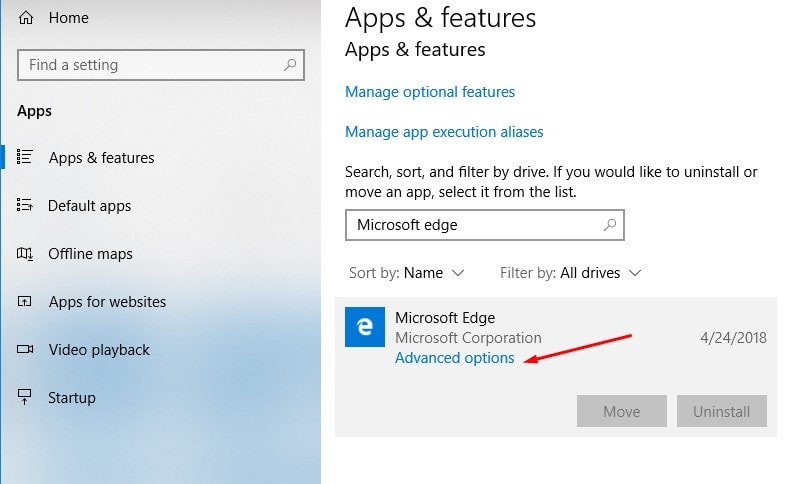
- Πρωτα απο ολα,Εάν το Edge δεν λειτουργεί,Παρακαλώ επιλέξτε" επισκευή" Επιλογές.
- Εάν αυτό δεν κάνει διαφορά, μπορείτε να επιλέξετε " Επαναφορά"
Σημείωση: Η επιδιόρθωση του προγράμματος περιήγησής σας δεν θα έχει κανένα αποτέλεσμα, αλλά η επαναφορά θα διαγράψει το ιστορικό, τα cookie και τυχόν ρυθμίσεις που μπορεί να έχετε αλλάξει.
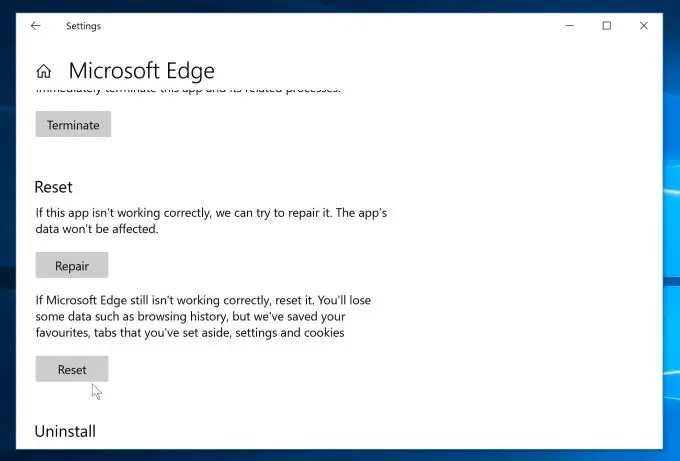
Επανεγκαταστήστε το πρόγραμμα περιήγησης Edge
Ωστόσο, ο Microsoft Edge (χωρίς να φορτώσει τη σελίδα) σταματά να ανταποκρίνεται;Εφαρμόστε τα παρακάτω βήματα για να επανεγκαταστήσετε πλήρως το πρόγραμμα περιήγησης Microsoft Edge.
- Πατήστε το πλήκτρο Windows + R, πληκτρολογήστε%Localappdata%PackagesΚαι πατήστε Enter.
- Πλοηγηθείτε στο φάκελο " Microsoft.MicrosoftEdge_8wekyb3d8bbwe "
- Κάντε δεξί κλικ πάνω του και επιλέξτε "Γνωρίσματα"Και καταργήστε την επιλογή " Μόνο για ανάγνωση" Επιλογές.
- Τώρα κάντε δεξί κλικ ξανά και διαγράψτε τον φάκελο" Microsoft.MicrosoftEdge_8wekyb3d8bbwe "
- Επανεκκινήστε το παράθυρο.
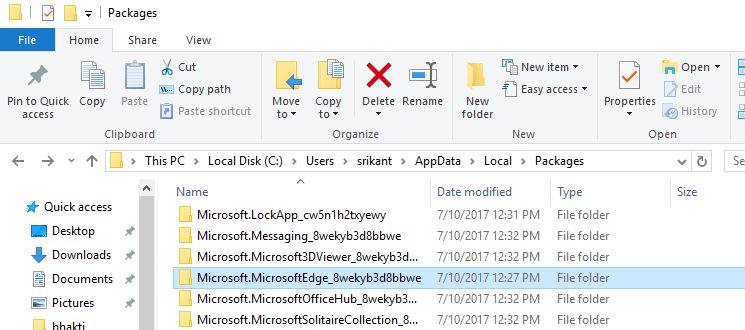
- Τώρα χρησιμοποιήστε τα πλήκτρα Windows + X για να ανοίξετε το PowerShell (Διαχειριστής)
- Πληκτρολογήστε την παρακάτω εντολή και πατήστε Enter για να εκτελέσετε την ίδια εντολή
Get-AppXPackage -AllUsers-Name Microsoft.MicrosoftEdge | Για το {add-AppxPackage-DisableDevelopmentMode-register "$($_.InstallLocation)AppXManifest.xml"-detail}.
Κάντε επανεκκίνηση του υπολογιστή.Τώρα μπορείτε να εκκινήσετε το πρόγραμμα περιήγησης Microsoft Edge.Λειτουργεί μια χαρά.
Εκτελέστε τα βοηθητικά προγράμματα DISM και SFC
Προσπαθήστε να σαρώσετε και να εκτελέσετε την εντολή DISM μέσω του System File Checker (SFC) για να ελέγξετε για καταστροφή αρχείων.Η σάρωση SFC θα σαρώσει για κατεστραμμένα αρχεία συστήματος στον υπολογιστή και θα τα επιδιορθώσει.
- Αναζητήστε τη γραμμή εντολών, κάντε δεξί κλικ και επιλέξτε Εκτέλεση ως διαχειριστής,
- Στη γραμμή εντολών, πληκτρολογήστε την ακόλουθη εντολή και, στη συνέχεια, πατήστε Enter:
- DISM /Online/Cleanup-Image / Επαναφορά Υγείας.
- SFC/scannow
3. Μετά από αυτό, επανεκκινήστε τα Windows και ελέγξτε εάν το πρόγραμμα περιήγησης Edge λειτουργεί σωστά.
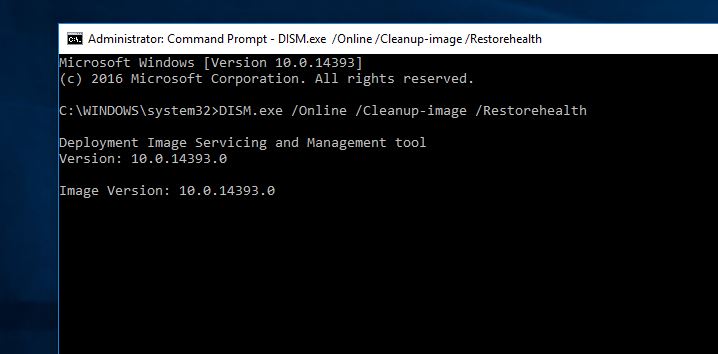
Χρησιμοποιήστε άλλο λογαριασμό χρήστη για έλεγχο
Επιπλέον, μπορείτε να ελέγξετε το ίδιο πρόβλημα με έναν νέο λογαριασμό χρήστη.Δοκιμάστε τα παρακάτω βήματα για να δημιουργήσετε έναν νέο λογαριασμό χρήστη και ελέγξτε εάν λύνει το πρόβλημα.
Ακολουθήστε τα παρακάτω βήματα για να δημιουργήσετε έναν νέο λογαριασμό χρήστη:
- Μεταβείτε στις ρυθμίσεις.
- Επιλέξτε τον λογαριασμό και, στη συνέχεια, επιλέξτε "Οικογένεια και άλλοι λογαριασμοί χρηστών" στα αριστερά.
- Κάντε κλικ για να προσθέσετε άλλους σε αυτόν τον υπολογιστή
- Θα ανοίξει ένα νέο αναδυόμενο παράθυρο με την επιλογή να προσθέσετε έναν χρήστη χρησιμοποιώντας έναν λογαριασμό Microsoft, να εισαγάγετε τη διεύθυνση email του ατόμου και να ακολουθήσετε τις οδηγίες στην οθόνη.
- Επιπλέον, μπορείτε να κάνετε κλικ στο "Δεν έχω τα στοιχεία σύνδεσης αυτού του ατόμου" για να δημιουργήσετε έναν λογαριασμό Microsoft, μπορείτε να επιλέξετε ένα όνομα χρήστη και να ακολουθήσετε τις οδηγίες που εμφανίζονται στην οθόνη για να δημιουργήσετε έναν λογαριασμό Microsoft.
- Εναλλακτικά, μπορείτε να κάνετε κλικ στην Προσθήκη χρήστη χωρίς λογαριασμό Microsoft για να δημιουργήσετε έναν τοπικό λογαριασμό χρήστη στον υπολογιστή.
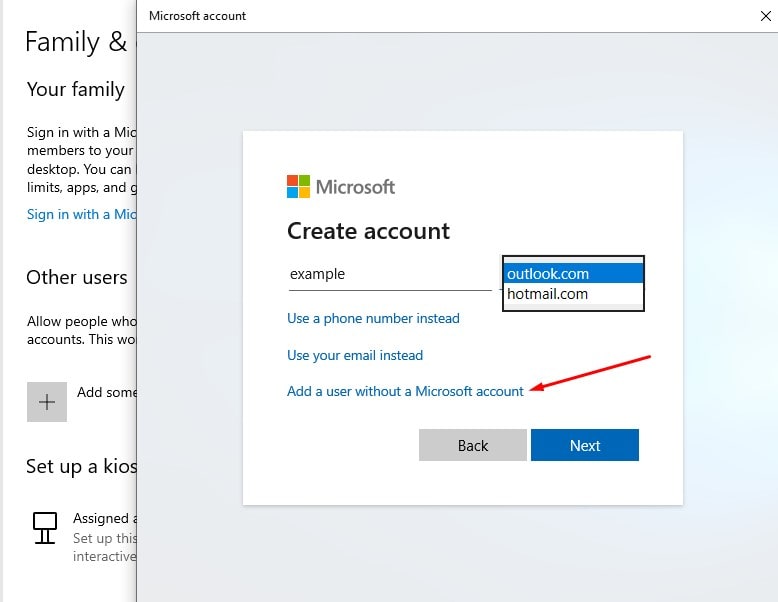
- Εισαγάγετε το όνομα χρήστη και κάντε κλικ στο Επόμενο.
- Κάντε κλικ στο Τέλος.
- Αποσυνδεθείτε από τον τρέχοντα λογαριασμό και, στη συνέχεια, συνδεθείτε στον νέο λογαριασμό.
- Ελέγξτε εάν το πρόβλημα παραμένει.
Βοηθούν αυτές οι λύσεις στην επίλυση του προβλήματος του προγράμματος περιήγησης Microsoft Edge, το οποίο τώρα λειτουργεί σωστά;Ας καταλάβουμε τα παρακάτω σχόλια.

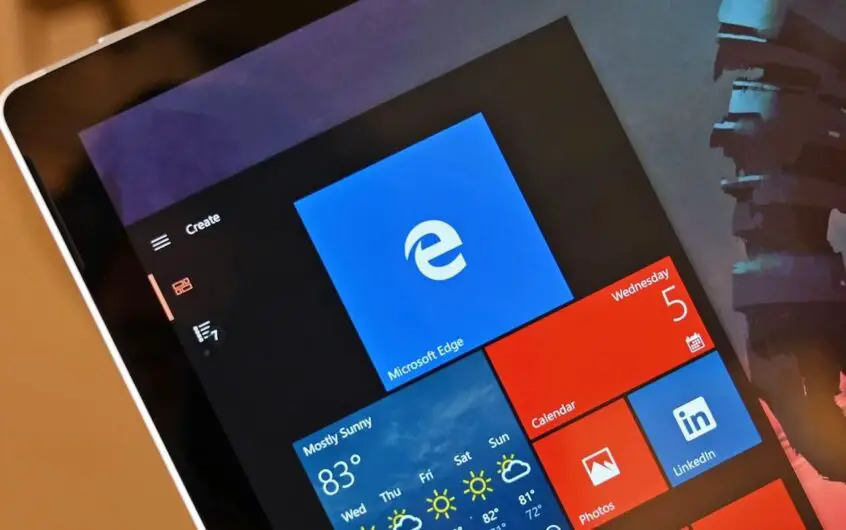



![[Διορθώθηκε] Το Microsoft Store δεν μπορεί να κατεβάσει εφαρμογές και παιχνίδια [Διορθώθηκε] Το Microsoft Store δεν μπορεί να κατεβάσει εφαρμογές και παιχνίδια](https://oktechmasters.org/wp-content/uploads/2022/03/30606-Fix-Cant-Download-from-Microsoft-Store-150x150.jpg)
![[Διορθώθηκε] Το Microsoft Store δεν μπορεί να κατεβάσει εφαρμογές και παιχνίδια](https://oktechmasters.org/wp-content/uploads/2022/03/30606-Fix-Cant-Download-from-Microsoft-Store.jpg)
![[Διορθώθηκε] Το Microsoft Store δεν μπορεί να πραγματοποιήσει λήψη και εγκατάσταση εφαρμογών](https://oktechmasters.org/wp-content/uploads/2022/03/30555-Fix-Microsoft-Store-Not-Installing-Apps.jpg)
